Wie man eine Facebook-Story erstellt

Facebook-Geschichten machen viel Spaß. Hier erfahren Sie, wie Sie eine Story auf Ihrem Android-Gerät und Computer erstellen können.

Der Versuch, so viel Speicherplatz wie möglich zu sparen, ist ein nie endender Kampf unter Android-Benutzern. Sie versuchen, Ihre Speichernutzung auf ein Minimum zu beschränken, aus irgendeinem Grund scheinen Sie nie zu gewinnen. Einer von vielen möglichen Schuldigen könnte die Anzahl der Dateien sein, die Ihnen ein bestimmter Freund sendet.
Es ist kein Wunder, dass Ihr Speicherplatz fast immer voll ist, es sei denn, Sie laden Dateien, die Sie auf WhatsApp erhalten, manuell herunter. Die gute Nachricht ist, dass es eine Möglichkeit gibt, zu sehen, welcher Chat in WhatsApp den meisten Speicherplatz beansprucht. Auf diese Weise können Sie mit Ihrem Freund sprechen und ihn das Senden von Dateien erleichtern.
Wenn Sie viele Nachrichten aus verschiedenen Chats erhalten, kann es schwierig sein, herauszufinden, welche Ihren Speicher füllt. Gut, dass WhatsApp eine integrierte Option hat, mit der Sie sehen können, welche Chats Ihnen die meisten Dateien senden.
Um zu sehen, welcher Chat der Täter ist, gehen Sie zu Einstellungen, indem Sie auf die Punkte oben rechts tippen. Tippen Sie auf die Option Daten- und Speichernutzung. Unter dem ersten Abschnitt (Nutzung) die Option Speichernutzung.
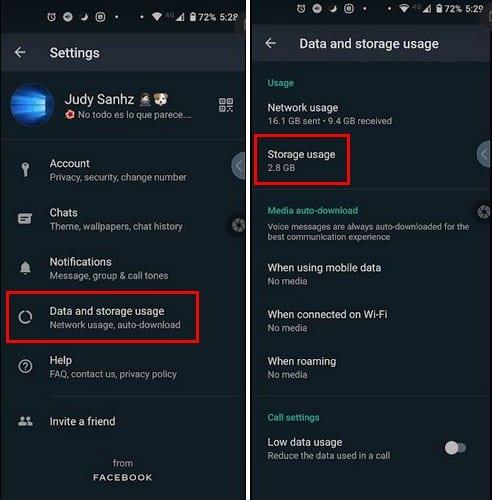
Von oben nach unten sehen Sie eine Liste der Chats, die den meisten Speicherplatz beanspruchen, beginnend mit dem Schuldigen Nr. Tippen Sie auf den Chat, den Sie sich ansehen möchten. Der Chat wird unterteilt in wie viele Textnachrichten, Kontakte, Fotos, Sticker, GIFs, Videos, Audionachrichten und Dokumente gesendet wurden.
Wenn Sie beispielsweise auf Fotos tippen, zeigt WhatsApp Ihnen nicht alle Bilder aus diesem Chat, obwohl dies eine schöne Option wäre, sie in Kürze hinzuzufügen. Sie sehen jedoch unten rechts eine Option, um Speicherplatz freizugeben. Tippen Sie darauf und alle aufgelisteten Optionen haben ein Quadrat zu ihrer Linken.
Um Speicherplatz zu sparen, können Sie WhatsApp so einstellen, dass Sie die erhaltenen Dateien manuell herunterladen. Sie können dies tun, indem Sie zu Einstellungen > Daten- und Speichernutzung gehen . Unter Automatischer Mediendownload können Sie auswählen, dass keine Medien heruntergeladen werden sollen.
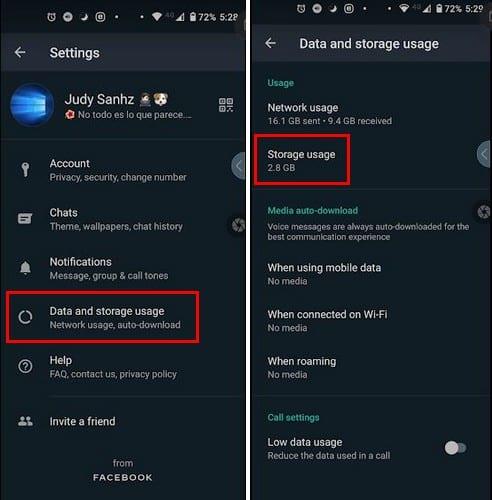
Tippen Sie auf die Optionen Bei der Verwendung mobiler Daten, Bei Verbindung über WLAN oder Beim Roaming und deaktivieren Sie alle Optionen. Diejenigen, die Sie mit einem Häkchen verlassen, sind Dateien, die automatisch heruntergeladen werden. Wenn Sie alle Optionen deaktivieren, haben Sie die Kontrolle darüber, welche Dateien im Speicher Ihres Geräts landen.
Es ist nicht immer möglich, auf ein Telefon mit mehr als genügend Speicherplatz aufzurüsten. In solchen Zeiten, in denen Sie Beschränkungen festlegen müssen, um Speicherplatz zu sparen, ist die Begrenzung des Downloads von WhatsApp ein guter Anfang. Wie spart man Speicherplatz?
Facebook-Geschichten machen viel Spaß. Hier erfahren Sie, wie Sie eine Story auf Ihrem Android-Gerät und Computer erstellen können.
Erfahren Sie, wie Sie nervige automatisch abspielende Videos in Google Chrome und Mozilla Firefox mit diesem Tutorial deaktivieren.
Lösen Sie ein Problem, bei dem das Samsung Galaxy Tab S8 auf einem schwarzen Bildschirm feststeckt und sich nicht einschalten lässt.
Möchten Sie E-Mail-Konten auf Ihrem Fire-Tablet hinzufügen oder entfernen? Unser umfassender Leitfaden führt Sie Schritt für Schritt durch den Prozess und macht es schnell und einfach, Ihre E-Mail-Konten auf Ihrem Lieblingsgerät zu verwalten. Verpassen Sie nicht dieses unverzichtbare Tutorial!
Ein Tutorial, das zwei Lösungen zeigt, wie Sie dauerhaft verhindern können, dass Apps beim Start auf Ihrem Android-Gerät gestartet werden.
Dieses Tutorial zeigt Ihnen, wie Sie eine SMS von einem Android-Gerät mit der Google Nachrichten-App weiterleiten.
Haben Sie ein Amazon Fire und möchten Google Chrome darauf installieren? Erfahren Sie, wie Sie Google Chrome über eine APK-Datei auf Kindle-Geräten installieren können.
So aktivieren oder deaktivieren Sie die Rechtschreibprüfung in Android OS.
Erfahren Sie verschiedene Methoden, um Apps auf dem Amazon Fire Tablet herunterzuladen und zu installieren, indem Sie diesem mühelosen und schrittweisen Leitfaden folgen!
Als Samsung seine neue Reihe von Flaggschiff-Tablets vorstellte, gab es viel Aufregung. Das Galaxy Tab S9 und S9+ bieten nicht nur die erwarteten Upgrade







